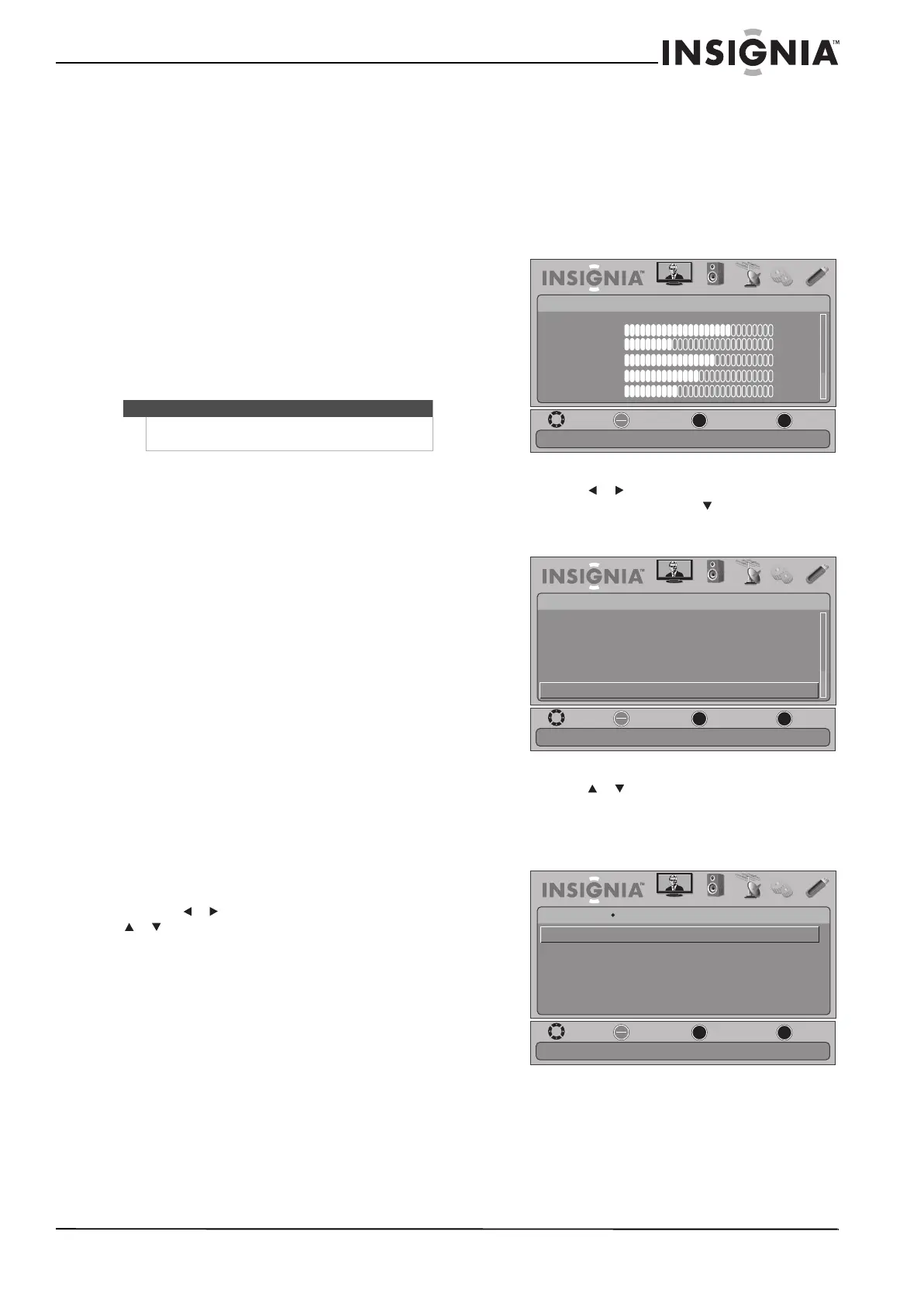19
HDTV LCD LED de 19"/22" Insignia
www.insigniaproducts.com
• Aspect Ratio: selecciona la relación de
aspecto de la imagen. Se puede
seleccionar Normal (selecciona la relación
de aspecto correcta para coincidir con la
imagen fuente), Wide [Ancho] (muestra
una imagen a pantalla completa), Zoom
(amplia la imagen pero puede cortar la
parte superior e inferior), Cinema [Cine]
(estira la imagen en las orillas, pero
mantiene una buena relación de aspecto
en el centro de la pantalla), o Auto
[Automático] (selecciona la relación de
aspecto correcta automáticamente) si el
ajuste Auto Zoom en el menú de canales
(CHANNELS) está activado (ON). Cuando el
zoom automático (Auto Zoom) en el menú
de canales (CHANNELS) está desactivado
(Off), sólo se puede seleccionar Normal,
Wide (Ancho), Zoom o Cinema (Cine)
• Overscan(sobrebarrido): ajusta la
velocidad de reproducción de la imagen.
Se puede seleccionar On (Activado) u Off
(Desactivado).
• Color Temperature: selecciona la
temperatura de color. Se puede
seleccionar Cool [Frío] (para mejorar los
azules) o Normal o Warm [Cálido] (para
mejorar los rojos).
• Noise Reduction: selecciona el modo de
reducción de ruido para reducir el ruido de
la imagen (nieve). Se puede seleccionar
Low (Bajo), Middle (Medio), High (Alto) u
Off (Desactivado).
• Backlight (Retroiluminación): controla el
brillo global de la imagen.
• Adaptive Contrast (Contraste adaptable):
ajusta automáticamente el detalle y el
brillo de la imagen. Se puede seleccionar
On (Activado) u Off (Desactivado).
• Dynamic Contrast Ratio (Relación de
contraste dinámico): mejora la relación de
contraste entre las áreas claras y obscuras
de la imagen. Se puede seleccionar On
(Activado) u Off
(Desactivado).
• Reset Picture Settings: restablece todos los
ajustes de imagen al modo de fábrica.
4 Presione o para ajustar la opción o presione
o para seleccionar un ajuste.
5 Presione el botón de menú (MENU) para
regresar al menú anterior o presione el botón de
salir (EXIT) para cerrar el menú.
Ajuste de la imagen de la computadora
Para ajustar la imagen de la computadora:
1 Asegúrese de que su televisor se encuentra en el
modo de VGA. Para obtener más información,
refiérase a la sección “Selección de la fuente de
entrada de video” en la página 16.
2 Presione el botón de menú (MENU). Se abre el
menú de pantalla.
3 Presione o para resaltar SETTINGS
(Configuración) y presione o el botón de
entrar (ENTER). Se abre el menú de
configuración (SETTINGS).
4 Presione o para resaltar Computer
Settings (Ajuste de computadora) y presione
ENTER (Entrar). Se abrirá el menú de
configuración – ajustes de computadora
(SETTINGS-Computer Settings).
Nota
También puede presionar ZOOM para seleccionar la
relación de aspecto.
MOVE
OK
ENTER
MENU
EXIT
EXIT
PREVIOUS
SELECT
PICTURE AUDIO CHANNELS SETTINGS USB
Mode
Brightness
Contrast
Color
Tint
Sharpness
PICTURE
Custom
70
40
60
0
40
Adjust settings to affect picture quality
MOVE
OK
ENTER
MENU
EXIT
EXIT
PREVIOUS
SELECT
PICTURE AUDIO CHANNELS SETTINGS USB
SETTINGS
Input Labels
Computer Settings
Parental Controls
Closed Caption
Time
Menu Settings
Set options for when a computer is connected to the TV
MOVE
OK
ENTER
MENU
EXIT
EXIT
PREVIOUS
SELECT
PICTURE AUDIO
CHANNELS
SETTINGS USB
SETTINGS
Auto Adjust
Computer Settings
H. Position
V. Position
Clock
Phase
Adjust to the PC signal timing automatically when ON